Cómo hacer notas en páginas web con Microsoft Edge

Microsoft Edge, el nuevo reemplazo de Internet Explorer, le permite tomar notas, escribir, garabatear y resaltar directamente en páginas web como una nota . Después, puede guardar o compartir la nota web. En este artículo, le mostraremos cómo tomar notas en Microsoft Edge.
Cómo usar herramientas de marcado
Abra el menú de inicio y haga clic en "Microsoft Edge". Toque o haga clic en "Crear una nota web" en la esquina superior derecha para comenzar a agregar a la página web en la que se encuentra. El menú de la nota web aparece arriba, reemplazando la barra de direcciones. Si la barra de herramientas y la pestaña son de color púrpura y granate, entonces indica que está viendo o creando una nota en la web en esa página web específica.
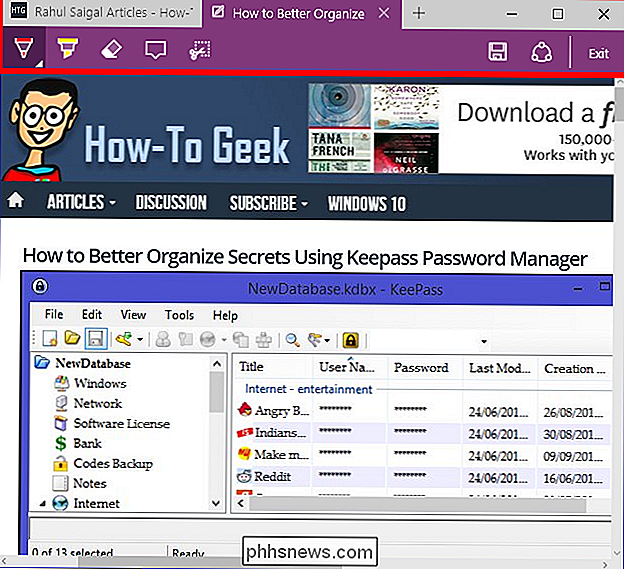
Obtiene dos herramientas para tomar notas: un lápiz y un resaltador. Haga clic o toque el ícono "Lápiz" y "Resaltador" para escribir o resaltar lo que desea en la página web. Haga clic o toque las herramientas nuevamente para mostrar un pequeño cuadro de diálogo que muestre los colores de tinta y tamaños de plumilla, elija el color y el tamaño de acuerdo con sus necesidades.
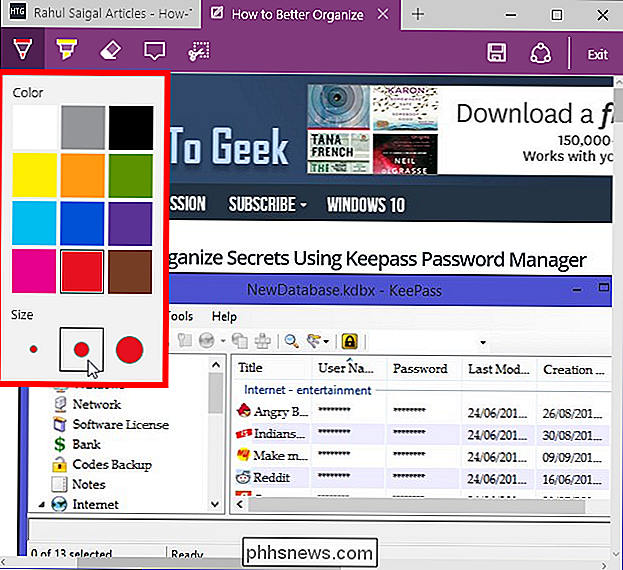
Si desea borrar algunas o todas las garabatos que ha hecho en la página web , luego haga clic o toque el ícono "Borrador" una vez para borrar el marcador individual o las marcas de resaltador que desee. Para borrar todas las marcas de rotulador y resaltador de la página web de una vez, haga clic o toque el icono "Borrador" y seleccione "Borrar toda tinta".
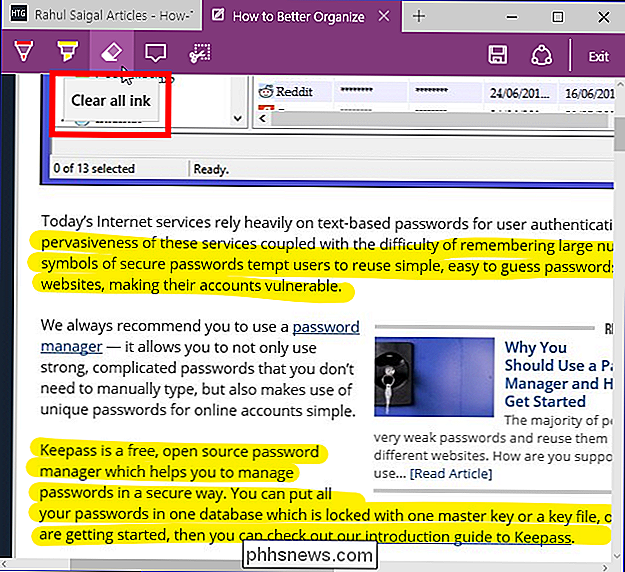
Haga clic o toque el icono "Escribir" para escribir una nota en el cuadro. Puede agregar sus comentarios en cualquier lugar de la página web.
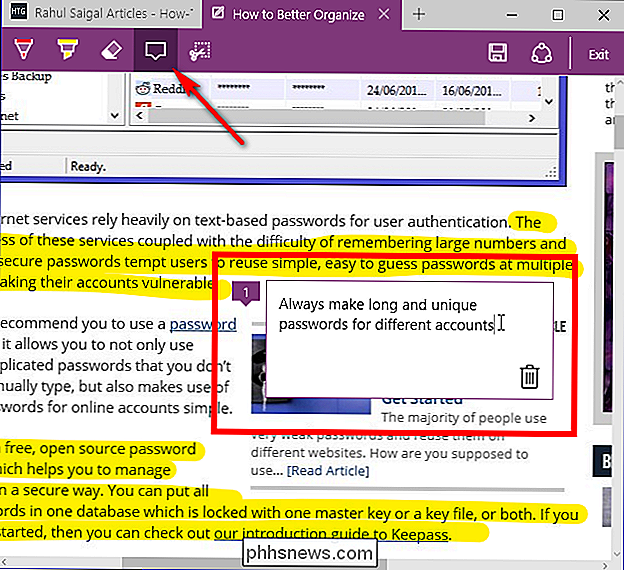
Haga clic o toque el icono "Clip" para recortar una copia de un área delimitada de la página web en el portapapeles. Para hacer esto, haga clic y mantenga presionado el mouse o el panel táctil para delinear el área que desea en la página web. Suelte el mouse y pegue la imagen donde desee.
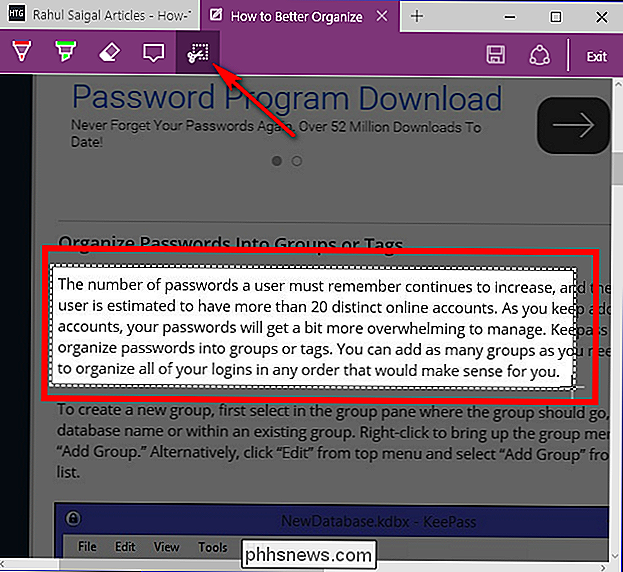
Guarde y comparta sus notas
Si hace clic en "Salir", todas las anotaciones se perderán y volverá al modo de navegación, por lo que desea guardar o compartir de inmediato, haga clic o toque el icono "Guardar" y seleccione su ubicación de la nota web.
Puede almacenar las páginas comentadas en OneNote, Favoritos o Lista de lectura en Microsoft Edge. Escriba un nombre, seleccione una carpeta o cree una nueva carpeta para guardar notas web (solo Favoritos) y haga clic o toque en "Agregar". Puede abrir la nota web en cualquier momento desde sus "Favoritos" o "Lista de lectura" para capaz de actualizarlos o eliminarlos. También puede compartir sus notas web a través de Mail, Facebook o OneNote.
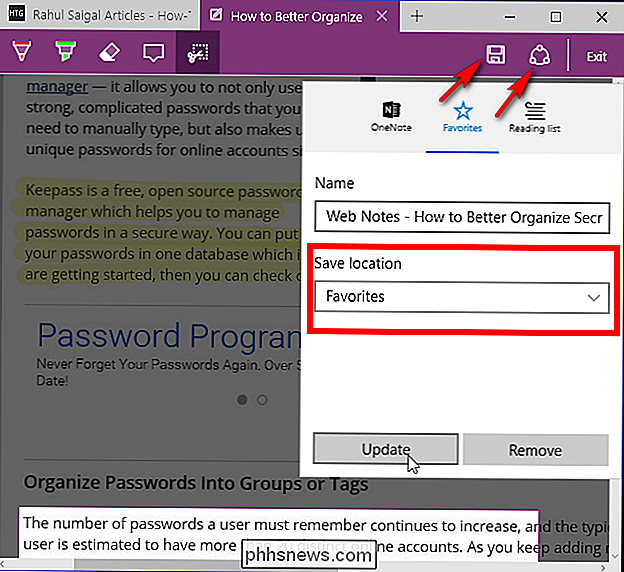
Con Microsoft Edge, es realmente fácil garabatear y tomar notas en la Web. Si bien puede usar OneNote Clipper para guardar una página web en OneNote, las herramientas de marcado en Microsoft Edge son una gran adición.

Cómo ocultar su estado en línea de Facebook
Aquí hay un consejo simple que descubrí el otro día: ¡esconde tu estado en línea en Facebook! ¿Por qué es esto útil? Bueno, ahora que Facebook ha integrado el chat en la interfaz en línea (algo así como Google Hangouts ejecutándose dentro de Gmail), tus amigos pueden comenzar a chatear contigo cada vez que inicies sesión en Facebook.Personalmen

Cómo cambiar la función del interruptor de silenciamiento del iPad
Su iPhone o iPad tiene un interruptor físico en un costado, que puede usarse para silenciar el dispositivo para que no se moleste mientras usted Está tratando de trabajar, dormir o en un cine. A decir verdad, este cambio es genial, y es desafortunado que más fabricantes de dispositivos no los incluyan en sus productos.


